La creazione di un account Twitter consente agli utenti di sperimentare una nuova dimensione di divertimento e di contenuti. Tuttavia, la loro esperienza sulla piattaforma dipende interamente dalle loro regolazioni personalizzate. Esistono diverse impostazioni di Twitter che servono a questo scopo. Modificando alcuni pulsanti, ogni utente potrà ottenere l'account desiderato.
Molti Tweep utilizzano lo spazio di Twitter per promuovere il proprio marchio e i propri contenuti. Altri si rivolgono alla piattaforma per partecipare a contenuti di loro gradimento. In ogni caso, ogni feed e coinvolgimento dipende dalle regolazioni individuali. Pertanto, è essenziale gestire le impostazioni di Twitter in base alle proprie preferenze. Questo articolo fornisce una spiegazione dettagliata delle varie regolazioni che è possibile apportare al proprio account.

Indice dei contenuti
Come effettuare le principali impostazioni su Twitter: Varie regolazioni per personalizzare l'account
Anche se il vostro account Twitter funziona senza problemi dopo la sua creazione, ci sono dei dettagli che dovete regolare per ottenere una maggiore esperienza. La piattaforma offre diverse opzioni per la gestione dell'account. Permette di creare il profilo perfetto e di attirare il pubblico giusto. Allo stesso tempo, è possibile regolare la lingua e la visualizzazione in base alle proprie preferenze.
Come regolare le impostazioni del profilo su Twitter
Il primo passo da fare dopo aver creato un account Twitter è modificare il proprio profilo. Questo aiuterà la vostra identità sulla piattaforma. Allo stesso tempo, creerà un'impressione sui vostri attuali follower e influenzerà quelli futuri. Pertanto, la gestione delle impostazioni del profilo su Twitter è essenziale per il vostro profilo sui social media.
Questo obiettivo è raggiungibile in sette fasi:
- Accedete al vostro account Twitter su un telefono cellulare o su un browser web desktop.
- Per visualizzare il proprio profilo, toccare l'opzione "Me" per gli utenti mobili. L'icona del profilo su un browser web desktop si trova sopra il nome utente a sinistra.
- Selezionare quindi l'opzione "Modifica profilo" accanto all'immagine del profilo. Le impostazioni del profilo appariranno nella pagina successiva.
- Selezionate una delle molteplici opzioni per caricare una nuova foto del profilo e aggiungete la biografia perfetta per ottenere un'esposizione adeguata.
- Selezionare altre opzioni per modificare la data di nascita, il sito web e la località.
- Selezionare l'opzione per passare a un account professionale, se lo si desidera.
- Toccare o cliccare su Salva per applicare le modifiche al profilo.
Il salvataggio di queste modifiche completa il profilo. Ora gli altri utenti possono vedere il vostro profilo e potete anche inviare loro richieste di follow. Sarebbe utile sapere come scrivere la biografia perfetta per ottenere un maggiore coinvolgimento e followers. Ora che avete modificato il vostro profilo, dovete regolare altre caratteristiche per ottenere un account perfetto.
Come regolare le impostazioni delle notifiche su Twitter
Le notifiche di Twitter sono un modo per avvisare gli utenti dei nuovi aggiornamenti sui loro account. La registrazione dell'indirizzo e-mail sul proprio account consente di ricevere le notifiche via e-mail. Si ricevono notifiche via e-mail su tutto ciò che accade sul proprio account quando si è offline. Queste notifiche includono menzioni, following e aggiornamenti.
Fortunatamente, è possibile regolare le impostazioni di notifica su Twitter. Questa regolazione consente di disattivare le notifiche e di filtrarle.
Potete farlo in sei semplici passi:
- Su un browser web desktop, fare clic sull'opzione Altro sul lato sinistro della homepage. Per gli utenti mobili, toccare l'immagine del profilo nell'angolo sinistro.
- Fare clic o toccare la freccia accanto a "Impostazioni e assistenza" per visualizzare un menu a discesa.
- Selezionare "Impostazioni e privacy" nel menu.
- Selezionare quindi "Notifiche" per visualizzare la pagina successiva.
- Selezionare "Filtri" per filtrare le notifiche, disattivare le notifiche degli altri e disattivare determinate parole.
- Selezionare "Preferenze" per regolare il conteggio delle notifiche non lette, le notifiche push, le notifiche SMS e le notifiche e-mail.
Impostando le notifiche del vostro account, la piattaforma vi informerà in base alle vostre preferenze. Un vantaggio del silenziamento delle parole e degli avvisi provenienti da persone è che l'azione personalizzerà i vostri feed. Non riceverete contenuti irrilevanti sulla vostra timeline.
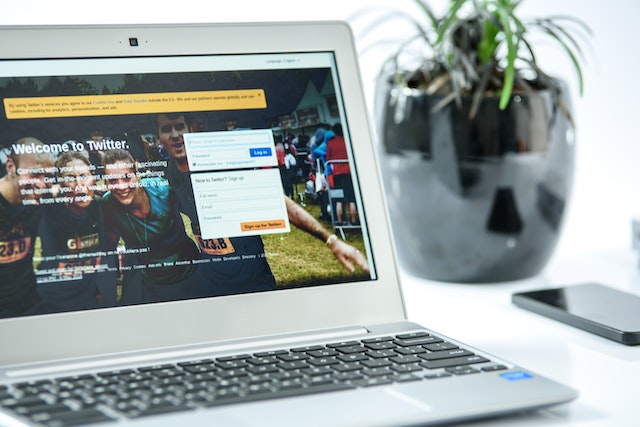
Come regolare le impostazioni di accessibilità, visualizzazione e lingue su Twitter
Un'altra importante impostazione di Twitter riguarda l'accessibilità dell'account. Questa regolazione consente agli utenti di navigare facilmente sulla piattaforma. Qui è possibile regolare le funzioni uditive, visive, di mobilità e cognitive per gli utenti disabili. Queste includono screen reader, movimento, media e gesti per facilitare la navigazione. Inoltre, gli utenti possono regolare le impostazioni di visualizzazione per gestire la dimensione dei caratteri, il colore e lo sfondo. È anche possibile modificare le impostazioni del suono.
Inoltre, Twitter consente agli utenti di cambiare la propria lingua. Questa selezione riguarda la visualizzazione, le lingue aggiuntive e le altre lingue che si possono parlare. Un'ulteriore impostazione di questo elenco riguarda l'utilizzo dei dati. Qui è possibile regolare la qualità di video e immagini, attivare il risparmio dati e sincronizzare i dati dell'account. Tutte queste impostazioni consentono di personalizzare i feed e l'account in base alle proprie preferenze.
È possibile effettuare queste regolazioni in cinque fasi:
- Navigare nel menu rapido su qualsiasi dispositivo.
- Fare clic o toccare la freccia accanto a "Impostazioni e assistenza" per visualizzare un menu a discesa.
- Selezionare "Impostazioni e privacy" nel menu.
- Selezionare "Account, visualizzazione e lingue" nella pagina successiva.
- Selezionare le caratteristiche che si desidera regolare.
In seguito, noterete le modifiche sulla vostra timeline e sulle altre pagine.
Come regolare le impostazioni di sicurezza su Twitter
Le impostazioni di sicurezza consentono di gestire le opzioni di sicurezza e di accesso. È possibile monitorare il numero di app collegate al proprio account. Questa regolazione consente anche di attivare l'autenticazione a due fattori e la protezione aggiuntiva con password. È inoltre possibile gestire gli account Google e Apple collegati al proprio account.
Per effettuare questa regolazione in cinque semplici passi:
- Accedere a "Impostazioni e privacy" seguendo i passaggi precedenti.
- Selezionare "Sicurezza e accesso all'account" dalle opzioni.
- Selezionare "Sicurezza" per gestire le impostazioni.
- Scegliere "Applicazioni e sessioni" per visualizzare le applicazioni connesse e le sessioni di accesso all'account.
- Selezionare "Account collegati" per gestire gli account Google e Apple registrati e collegati al processo di accesso all'account.
È possibile scegliere qualsiasi opzione per regolare le impostazioni di Twitter in base alle proprie preferenze. Qui potete anche attivare la protezione per la reimpostazione della password. Serve come verifica in due passaggi quando si reimposta la password dell'account.
Come regolare le impostazioni della privacy di Twitter: Passi per mantenere il vostro account privato
Per impostazione predefinita, ogni tweet, foto o post condiviso su Twitter è accessibile a tutti. Ogni utente della piattaforma può vedere le vostre attività, anche se non vi seguite a vicenda. Fortunatamente, un modo per controllare chi può visualizzare i vostri contenuti è quello di gestire le impostazioni della privacy su Twitter.
Ecco come farlo in sei semplici passi:
- Accedere al proprio account tramite un browser web desktop o un'applicazione mobile.
- Su un desktop, aprire il menu laterale sinistro facendo clic sull'opzione Altro nella homepage. Per gli utenti di telefoni cellulari, toccare l'immagine circolare del profilo a sinistra.
- Scegliere l'opzione "Impostazioni e assistenza" per accedere a un menu a discesa. Selezionare quindi "Impostazioni e privacy" dal menu.
- Nella pagina successiva, selezionare "Privacy e sicurezza", quindi "Pubblico e tag" per regolare la privacy.
- Fate clic o toccate la casella accanto a "Proteggi i tuoi tweet" per consentire solo ai vostri follower e agli utenti approvati di vedere i vostri tweet.
- Quindi, selezionare l'opzione "Tagging foto" nello stesso menu. Quindi, impostate "Solo le persone che segui possono taggarti".
Il vostro account e i vostri post sono ora privati; solo il pubblico da voi selezionato può visualizzarli. È inoltre possibile conoscere le impostazioni della privacy di Twitter selezionando l'opzione "Per saperne di più" in questa pagina. È possibile scorrere il menu privacy e sicurezza per altre opzioni regolabili. Queste includono i messaggi diretti, gli argomenti, le funzioni di esplorazione, la scopribilità e i contatti.
Come regolare le impostazioni di Twitter per i contenuti sensibili: Guide per sbloccare la barriera della moderazione
Twitter può sembrare lo spazio dove condividere tutti i propri pensieri. Tuttavia, la piattaforma classifica alcuni contenuti come "sensibili". La politica sui media sensibili di Twitter consente agli utenti di rivedere tali contenuti. Questi contenuti sensibili includono contenuti grafici, comportamenti sessuali violenti, nudità e comportamenti sessuali di adulti, bestialità e necrofilia e gore gratuito. Senza ulteriori indugi, esploriamo le regolazioni di questa opzione.
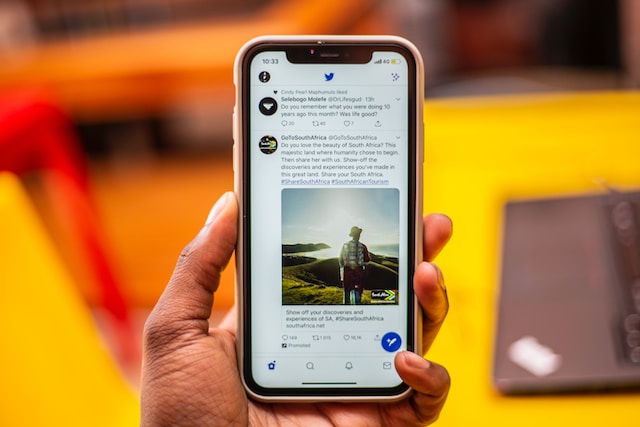
Come disattivare i contenuti sensibili su Twitter
Sebbene la linea guida sui contenuti non consenta la comparsa di contenuti inappropriati sulla timeline, è possibile modificarla. È necessario capire come disattivare i contenuti sensibili su Twitter per non consentirli. Una volta disabilitati questi contenuti, li limiterete dal vostro account. Il processo di regolazione delle impostazioni di Twitter per i contenuti sensibili è semplice.
Ecco come farlo in cinque passi:
- Accedere al proprio account tramite l'app mobile o il browser web desktop.
- Toccare l'immagine del profilo o fare clic su Altro sul desktop.
- Selezionare "Impostazioni e assistenza", quindi "Impostazioni e privacy".
- Scegliere "Privacy e sicurezza" e selezionare "Contenuti visualizzati".
- Deselezionate la casella accanto a "Visualizza media che possono contenere contenuti sensibili".
Deselezionando la casella dei contenuti sensibili si finalizza la decisione di limitare i contenuti inappropriati dalla timeline. È possibile invertire l'azione selezionando la casella. Questi semplici passaggi aiutano a capire come disattivare i contenuti sensibili su Twitter.
Come regolare le impostazioni di Twitter per abilitare i contenuti sensibili per le ricerche
Oltre a limitare i contenuti sensibili sulla timeline, il sistema fa lo stesso per le ricerche. Sebbene questa fantastica funzione rimuova i contenuti per adulti, è consigliabile disattivarla. La disattivazione consente a questi contenuti di apparire nelle ricerche.
Ecco come farlo in tre fasi:
- Accedere al proprio account su qualsiasi dispositivo.
- Spostarsi su "Contenuti visualizzati".
- Selezionare "Impostazioni di ricerca" e deselezionare la casella per nascondere i contenuti sensibili.
Siete riusciti a includere contenuti sensibili nelle vostre ricerche su Twitter.
Come regolare le impostazioni di Twitter per contrassegnare i tweet come contenuti sensibili
Potreste vedere un avviso di contenuto sensibile su di essi ogni volta che pubblicate un contenuto. Twitter può contrassegnare e bannare il vostro account se continuate a farlo. Fortunatamente, potete regolare le impostazioni di Twitter per aggiungere automaticamente un avviso ai vostri tweet. La piattaforma vi consente di contrassegnare in modo permanente i vostri contenuti come sensibili se tutti i vostri post saranno di questa natura. In questo modo, gli utenti riceveranno un avviso prima di visualizzare i vostri post.
Questo obiettivo è raggiungibile in due fasi:
- Accedere alle impostazioni e alla privacy dopo aver effettuato l'accesso al proprio account.
- Selezionate "I vostri tweet" e spuntate la casella accanto a "Contrassegna i media che twitti come contenenti materiale che potrebbe essere sensibile".
I vostri post avranno automaticamente un avviso di contenuto sensibile per avvisare gli altri utenti.

Come ottenere l'archivio di Twitter dalle impostazioni: Ottenere i dati dell'utente
Sotto l'opzione Impostazioni account, è possibile ottenere un archivio dei propri dati. Questi dati contengono informazioni essenziali sul vostro account fin dalla sua creazione. L'accesso all'archivio di Twitter fornisce tutti i dettagli sui dati. È sufficiente accedere alle impostazioni di Twitter. Quindi, selezionate l'opzione sotto il vostro account e inserite la vostra password.
Twitter vi invierà l'archivio in un file ZIP poche ore dopo aver richiesto il download. Un vantaggio di avere un archivio di Twitter è che si può decidere di conservarlo per scopi futuri. Potete anche scegliere di eliminare la maggior parte dei vostri tweet attraverso il vostro archivio. L'eliminazione di più tweet uno alla volta richiede molto tempo.
Ma noi di TweetDelete abbiamo progettato un'applicazione web facile da usare per filtrare ed eliminare più tweet. Questo strumento consente di caricare, importare ed eliminare tweet e archivi senza alcuno sforzo. TweetDelete opera senza diffondere contenuti promozionali sulla vostra timeline di Twitter. Iniziate a filtrare e pulire la vostra timeline di Twitter oggi stesso!











